 Assim que o sistema operacional é instalado (ou reinstalado) e o ambiente de trabalho está configurado, costuma acontecer de alguns periféricos não estarem disponíveis a exemplo do adaptador de som, conexão de rede ou as configurações de vídeo estarem com baixa qualidade.
Assim que o sistema operacional é instalado (ou reinstalado) e o ambiente de trabalho está configurado, costuma acontecer de alguns periféricos não estarem disponíveis a exemplo do adaptador de som, conexão de rede ou as configurações de vídeo estarem com baixa qualidade.
O sistema operacional Windows sempre incluiu uma boa quantidade do que conhecemos como drivers, são instruções que permitem a comunicação do sistema operacional como o dispositivo físico existente.
Pelo grande atraso entre a disponibilidade desses drivers para serem incluídos na base de compatibilidade do sistema operacional e também a velocidade em que os componentes mudam ou deixam de serem oferecidos ocorre, não é incomum a necessidade de procurar nos sites dos fabricantes os instaladores desses drivers para finalmente ter ativos todos os componentes do aparelho.
[ O reconhecimento automático pelo Windows ]
Enquanto a instalação do sistema operacional prossegue, uma das etapas efetuadas é a identificação de todos os componentes do aparelho, na existência de drivers para eles o instalador já efetua uma pré-configuração e assim que é concluída a instalação eles já podem ser personalizados e utilizados.
Numa instalação sem conexão com a internet, o instalador assim que identificado a adaptador de rede já o deixa ativo e funcional e neste momento o instalador aproveita dessa oportunidade para consultar a base de dados central do Windows através do Windows Update.
Essa possibilidade permite ao instalador ampliar a pesquisa volumosamente, de maneira que consiga ou fique bem próximo de identificar e instalar todos os periféricos com aparelho, lembrando que o driver instalado será o mais recente encontrado no Windows Update, não necessariamente o disponibilizado pelo fabricante.
Por razões como essa que torna-se importante conhecer todos os periféricos do aparelho e seus fabricantes, pela maioria não ser de produção exclusiva ou o fabricante do aparelho não disponibilizar alguma versão mais antiga, poder encontrar e ativar esses componentes em futuras reinstalações.
Desta maneira haverá uma redução na dependência do Windows Update quase ao mesmo tempo em que você possa ter os drivers mais atualizados quando necessário, mesmo que na maioria deles o instalado já seja o adequado e não necessite de novas versões, temos as placas gráficas ou placas de vídeo ou placas 3D entre alguns nomes como itens de hardware que vem sofrendo corriqueiras modificações construtivas e que na mesma medida, precisam ter seus drivers atualizados embora com a imensa popularização da internet os próprios gerenciadores desses periféricos já possuam rotinas de atualização, não é agradável aguardar uma atualização com alguns GB´s de tamanho no exato momento que resolve aproveitar um dos seus jogos preferidos.
[ Aprendendo a conhecer os periféricos do seu aparelho ]
Possivelmente a pergunta que surge após o texto introdutório será “Como vou saber o que tem no meu aparelho e onde procurar esses drivers ?!”.
Aqui começa uma pequena jornada no mundo da informática relacionada ao aprendizado sobre hardware e periféricos.
Para os equipamentos de marcas já conceituadas como Dell, HP, Lenovo, Samsung é comum estar afixada no equipamento uma etiqueta descritiva, nela costuma estar disponível o modelo exato ou a família de modelos a que pertence, algum número de série e destacando a Dell uma etiqueta exclusiva conhecida como TAG, nela a pequena identificação pode ser utilizada para pesquisar o modelo exato do equipamento, obtendo não somente informações sobre ele como também a lista de drivers, versões do BIOS além de documentações diversas.
Lembrando novamente que não necessariamente serão os drivers mais recentes mas sim, os mais atuais enviados pelo fabricante a ela, por esta razão e dependendo do modelo é possível que não tenha do sistema operacional desejado ou mesmo já tenha sido descontinuado, por isso indisponível.
Em ambos os casos existe a identificação que permita saber o modelo adquirido e pesquisar por ele no site do fabricante do aparelho, obtendo os arquivos necessários para ativar os recursos que não estavam incluídos no instalador do sistema operacional mas, o que fazer quando principalmente os computadores que podem ser montados com independência de fabricantes permitindo aproveitar outras marcas que muitas vezes são até melhores do que as existentes nos modelos dessas fabricantes já estabelecidas ?!
[ Identificando os periféricos instalados para definir as buscas ]
Entre os diversos recursos do Windows temos o Gerenciador de Dispositivos, por ele é possível conhecer o que está instalado no aparelho, indiferente de reconhecido e ativo ou não, por aqui podemos iniciar a identificação dos componentes que compõe a configuração são possíveis de modificar, para acessar este gerenciador utilize a tecla windows+R e na tela de execução digitar devmgmt.msc seguido de pressionar [ok], mesmo não sendo o único caminho vale deixar simplificado.
Da lista apresentada, dedique um tempo para conhecer todos os componentes expostos para entender melhor as configurações do seu aparelho, dependendo da versão do Windows em execução ele poderá estar no grupo relacionado como exemplo, adaptadores de rede mas com um símbolo de destaque como (!) ou (?) ou manter estes símbolos e incluso no grupo dispositivos desconhecidos.
Como opções alternativas para investigar ainda mais e até de maneira mais precisa as especificações desses periféricos você pode utilizar programas totalmente dedicados para essa atividade e entre os que merecem destaque estão: [ speccy portátil ], [ CPU-Z portátil ] e [ HW Info portátil ].
Assim que identificados os modelos, e acessados os sites para a obtenção dos drivers é executar os instaladores seguindo as instruções e deixar seu aparelho totalmente atualizado e funcional, a seguir temos uma lista das mais conhecidas por oferecer equipamentos quanto periféricos, servindo ao menos de introdução neste ambiente de gerenciamento dos dispositivos.
[ A ] : Acer * Alienware * AMD * Apple * ASUS * ASRock
[ C ] : Canon * Corsair * Creative
[ G ] : Gigabyte
[ H ] : HP
[ I ] : Intel
[ N ] : NVIDIA
[ W ] : Western Digital
Lembrando não significar uma lista completa ou definitiva, dependendo do modelo e fabricante pesquisado ele pode não fazer parte dela ou nem estar mais disponível, tendo como propósito colaborar na compreensão sobre o gerenciamento de dispositivos.
[ Conclusão ]
Nos primórdios da informática a instalação de periféricos foi um comportamento muito natural na configuração de um novo computador ou notebook, seja ele de fabricantes conhecidos ou montado separadamente, o conceito de plug-n-play veio facilitar a instalação desses periféricos assim como o próprio Windows incorporando os drivers de fabricantes parceiros Microsoft.
Mesmo com o evoluir dos anos e essa integração ocorrer de maneira ainda mais simplificada e automática, a necessita de instalações ou atualizações independentes do sistema operacional permanece ativa, seja por mudança de versão senão alguma instabilidade nas novas versões continua motivando adquirir conhecimento sobre essas atividades para manter os equipamentos devidamente atualizados e estáveis para utilização, principalmente os que permanecem ligados por longos períodos ou estão sujeitos a grandes cargas de processamento.

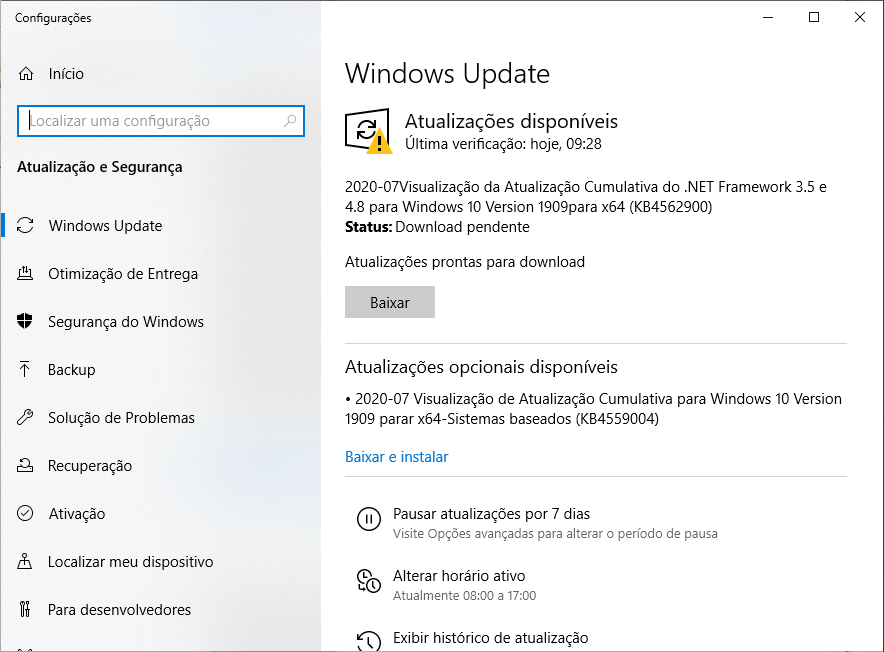
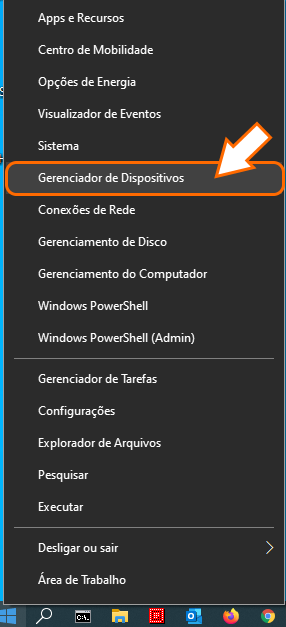
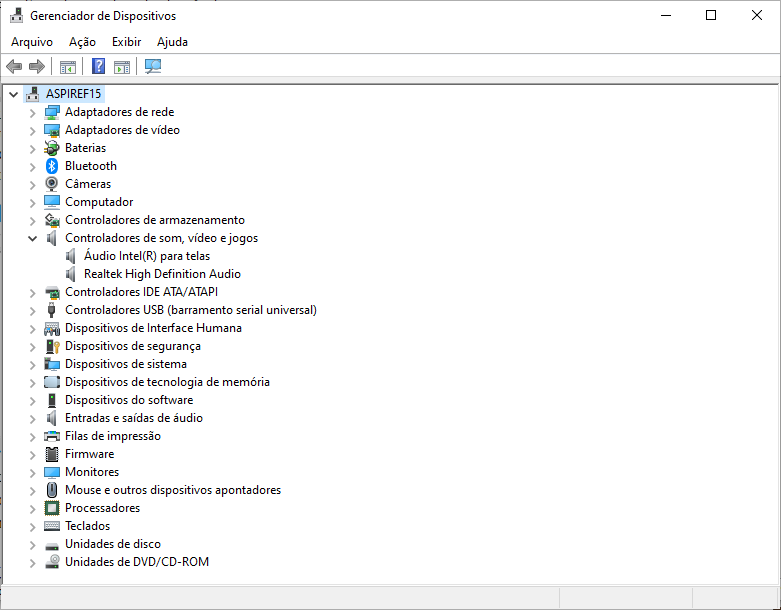
PLEASE NOTE: if you need technical support or have any sales or technical question, don't use comments. Instead open a TICKET here: https://www.iperiusbackup.com/contact.aspx
**********************************************************************************
PLEASE NOTE: if you need technical support or have any sales or technical question, don't use comments. Instead open a TICKET here: https://www.iperiusbackup.com/contact.aspx
*****************************************